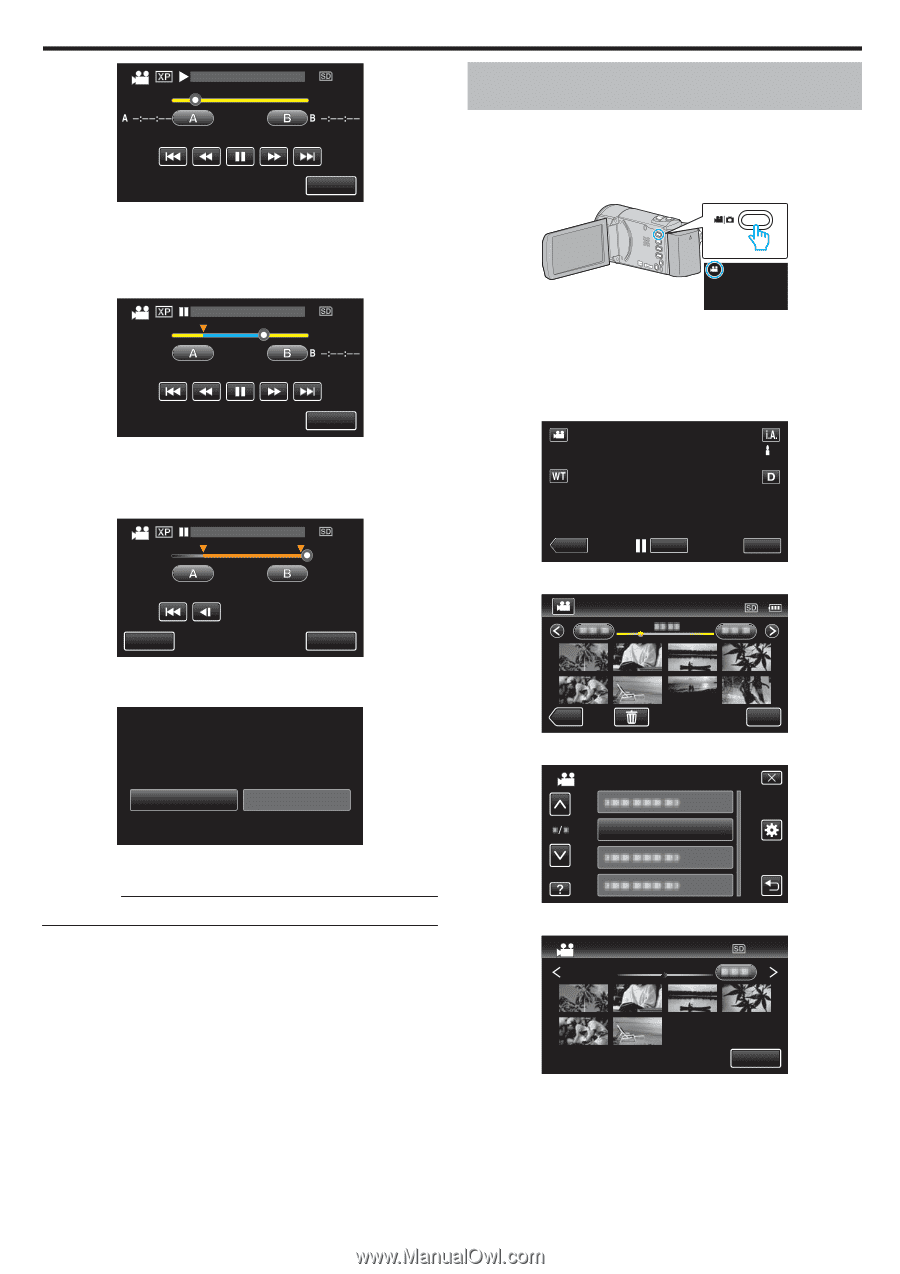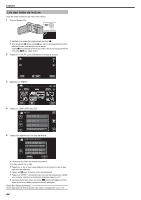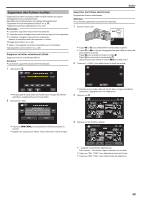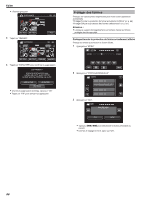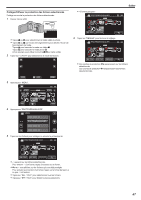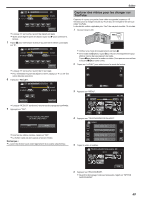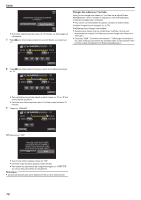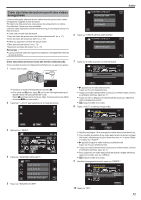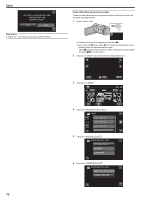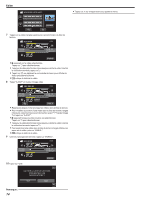JVC GZ-E200 User Manual - French - Page 69
Capturer des vidéos pour les charger sur YouTube, Appuyez sur TELECHARGER REGLAGES.
 |
View all JVC GZ-E200 manuals
Add to My Manuals
Save this manual to your list of manuals |
Page 69 highlights
Éditer 0:01:23 AJUSTER 0:12:34 ARRETER . 0 Lorsque "A" est touché, le point de départ est réglé. 0 Après avoir réglé le point de départ, tapez sur d pour continuer la lecture. 7 Tapez e pour interrompre la lecture au point de fin désiré, puis tapez sur "B". AJUSTER 0:01:23 A 0:00:23 0:12:34 ARRETER . 0 Lorsque "B" est touché, le point de fin est réglé. 0 Pour réinitialiser le point de départ ou de fin, tapez sur "A" ou "B" à la scène désirée (position). 8 Tapez sur "REGLER". AJUSTER 0:01:23 A 0:00:23 0:12:34 B 0:12:34 Capturer des vidéos pour les charger sur YouTube Capturez et copiez une partie d'une vidéo enregistrée (maximum 15 minutes) pour la charger ensuite sur YouTube, et l'enregistrer en tant que vidéo YouTube. La durée des vidéos capturées pour YouTube ne peut excéder 15 minutes. 1 Ouvrez l'écran LCD. . 0 Vérifiez si le mode d'enregistrement est bien A. 0 Si le mode est B photo, tapez B sur l'écran d'enregistrement pour afficher l'écran de basculement de mode. Tapez A pour basculer le mode sur vidéo. (Vous pouvez aussi utiliser la touche A/B sur cette unité.) 2 Tapez sur "